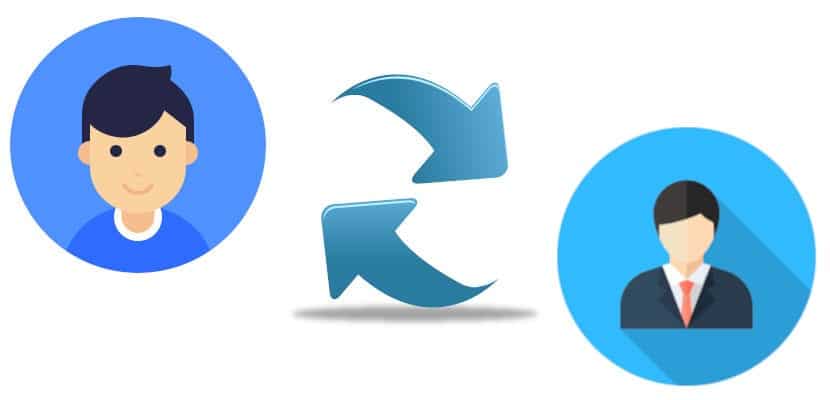
حسنًا ، سوف تضحك ، لكن أول شيء يجب أن أقوله هو أنني لن أفعل أول شيء سأقوم بشرحه في هذا المقال: كيفية تغيير اسم المستخدم في لينكس من المحطة. يتكون تغيير اسم المستخدم من مرحلتين ، إحداهما نغير فيها الاسم فقط والأخرى نغير فيها أيضًا المعرف الفريد العمومي (UID) أو معرف المستخدم. لن يكون التغيير صحيحًا بنسبة 100٪ إذا لم ننفذ كلا العمليتين.
على الرغم من أنه من المفترض أن يكون كل ما سأوضحه في هذا المنشور آمنًا ، فأنا لست شخصًا يحب التأمين على أشياء لست متأكدًا منها بنسبة 100٪ ، لذلك أنصح قم بعمل نسخة احتياطية من جميع البيانات المهمة قبل بدء أي عملية. من ناحية أخرى ، سأشرح أيضًا طريقة أخرى للقيام بذلك تبدو أكثر أمانًا بالنسبة لي. لديك كل المعلومات أدناه.
تغيير اسم المستخدم مع المحطة
أنا لست من أشد المعجبين بهذه الطريقة. هناك الكثير من الخطوات ويمكن أن يحدث أي خطأ ، ولكن من المفترض أن تكون هذه هي الطريقة الصحيحة لتغيير اسم المستخدم في Linux. ستكون الخطوات كما يلي:
- نقوم بتغيير الاسم بالأمر التالي:
usermod -l nuevo-nombre viejo-nombre
مما سبق ، الشيء الوحيد الذي سنفعله هو تغيير اسم المستخدم. إذا كان هذا هو ما تريده ، فستحصل عليه بالفعل ، لكنه لن يكون صحيحًا تمامًا. سيبقى UID "الاسم القديم". لذلك نواصل.
- في المحطة نكتب:
usermod -u UID username
يجب أن تكون القيمة الرقمية للمعرف الفريد عددًا صحيحًا وليست سالبة. عادةً ما يتم حجز من 0 إلى 99 لحسابات النظام.
مثال عملي
لكن أفضل مع مثال. سنتبع الخطوات التالية:
- نقوم بعمل نسخة احتياطية من كل شيء مهم.
- نتأكد من عدم استخدام المستخدم الذي نريد تغييره في أي عملية.
- الآن علينا أن نرى المستخدم ومجموعاتهم ، في حالتي "pablinux". لهذا نكتب "id pablinux" بدون علامات الاقتباس.
- بعد ذلك ، نستخدم الأمر "grep" للحصول على معلومات لمستخدم "pablinux" من / etc / passwd. لهذا سنكتب "grep '^ pablinux:' / etc / passwd" بدون علامات الاقتباس.
- فيما يلي عرض معلومات مجموعة المستخدم باستخدام هذه الأوامر:
grep 'pablinux' /etc/group groups pablinux
- نبحث عن أذونات الدليل لمستخدم pablinux ، وننفذ الأمر:
ls -ld /home/pablinux/
- الآن سنرى جميع عمليات المستخدم والمجموعات «pablinux» بهذه الأوامر:
ps aux | grep pablinux ps -u pablinux
سنقوم الآن بتغيير المستخدم من pablinux إلى pablinux 2
- نحن نستخدم هذه الأوامر
id pablinux usermod -l pablinux2 pablinux
- نتحقق منه:
id pablinux id pablinux2 ls -ld /home/pablinux
- قد نرى بعض الأخطاء إذا كان pablinux يستخدم بعض العمليات. علينا قتلهم بهذه الأوامر:
pkill -u pablinux pid pkill -9 -u pablinux usermod -l pablinux2 pablinux
تغيير اسم المجموعة الأساسية من pablinux إلى pablinux2
- كتبنا:
id pablinux groupmod -n pablinux2 pablinux id pablinux ls -ld /home/pablinux
تغيير الدليل الرئيسي من pablinux إلى pablinux2
- نكتب ما يلي:
usermod -d /home/pablinux2 -m pablinux2 id pablinux2 ls -ld /home/pablinux2
الخطوة النهائية: قم بتغيير pablinux UID من 5001 إلى 1000
- نكتب ما يلي:
id pablinux usermod -u 10000 pablinux id pablinux
ومن الناحية النظرية ، سيكون هذا هو الحال.
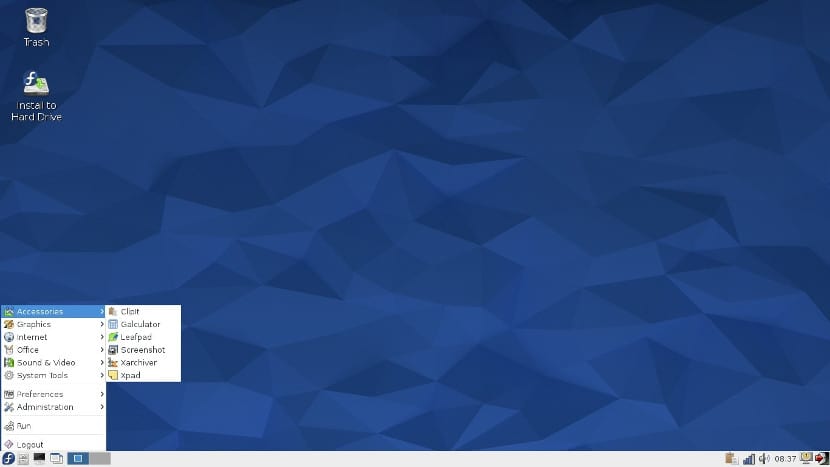
العبها بأمان: النسخ الاحتياطي واستعادة الملفات
شيء آخر يمكننا القيام به هو إنشاء مستخدم جديد وحذف المستخدم القديم. لكن لهذا نحتاج إلى قسم أمان أو محرك أقراص ثابت خارجي. الفكرة هي كالتالي:
- نقوم بنسخ مجلدنا الشخصي على قسم الأمان أو القرص الخارجي. إذا كنا لا نريد نسخ كل شيء ، فيمكننا نسخ ما نريد فقط. على سبيل المثال ، إذا ضغطنا على Ctrl + H ، فإن معظم توزيعات Linux ستعرض الملفات المخفية. يمكننا حفظ مجلدات المستندات والموسيقى والصور وما إلى ذلك ، وكذلك مجلدات أخرى مثل .mozilla التي ستحتوي على تهيئة Firefox.
- يحتوي كل توزيع Linux على تطبيق إعدادات / تفضيلات مختلف ، لذلك سأقوله تقريبًا (بناءً على Kubuntu). نذهب إلى تفضيلات النظام / مدير المستخدم. بدلاً من ذلك ، يمكننا البحث عن "المستخدمون" في إعدادات نظام التشغيل الخاص بنا.
- هنا نعطي (+) أو «مستخدم جديد».
- نضع الاسم الجديد وكلمة المرور.
- هام: نمنحك أذونات المسؤول.
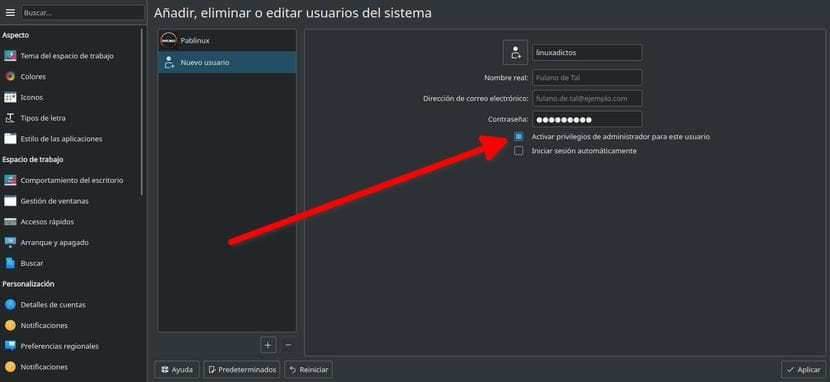
- نبدأ من الحساب الجديد.
- نقوم باستعادة البيانات التي حفظناها في الخطوة 1.
- نتحقق من أن كل شيء يعمل بشكل صحيح.
- إذا سارت الأمور على ما يرام ، يمكننا حذف حسابنا القديم.
هذا ليس تغييرًا للاستخدام ، ولكنه يمكن أن يخدمنا وهو نظام آمن للغاية لأننا لم نلمس أي شيء على النظام ولدينا بيانات مهمة في نسخة احتياطية.
ماذا عن إعادة تثبيت نظام التشغيل؟
سيتذكر أي مستخدم قام بتثبيت Linux بنفسه أن هناك خطوة نقوم فيها بتهيئة اسم المستخدمواسم الكمبيوتر وكلمة المرور. ستكون هذه هي الخطوة المهمة. المشكلة الوحيدة هي أن هذا النظام سيستغرق وقتًا. ستكون الخطوات التي يجب اتباعها كما يلي:
- نقوم بإنشاء قرص حي أو LiveUSB. للقيام بذلك ، يمكننا الاستمرار هذا الدليل.
- نبدأ تشغيل الكمبيوتر من LiveUSB.
- بدأنا التثبيت.
- في القسم الخاص بنوع التثبيت الذي نريد تنفيذه ، نختار "إعادة التثبيت". من المهم ملاحظة أن هذا سيؤدي إلى إعادة تثبيت نظام التشغيل وأنه في كثير من الأحيان لا يمكنك إعادة تثبيت البرنامج الذي قمنا بتثبيته. يجب أن تترك إعادة تثبيت نظام التشغيل المجلد / home دون تغيير ، مما يعني أن إعادة تثبيت البرامج ستعود إلى نفس الإعدادات.
- نواصل التثبيت كالمعتاد حتى نصل إلى القسم الخاص باختيار اسم المستخدم. هنا نختار اسم المستخدم الجديد.
- ننتظر انتهاء التثبيت.
- عند بدء تشغيل نظام التشغيل ، سيكون لدينا اسم المستخدم الجديد الخاص بنا.
يبدو لي من المهم أن أوضح أنه ، مثل العديد من عمليات الكمبيوتر ، قد لا يحدث شيء ما كما هو متوقع ، لذا فإن النسخ الاحتياطي مهم للغاية. للتأكد من أن مجلدنا / المجلد الرئيسي لا يخضع لأية تغييرات ، يجدر وجود قسم مخصص لمجلدنا الشخصي. في هذه الحالة ، في نوع التثبيت الذي نريد تنفيذه ، سنختار "المزيد" وهنا نشير إلى القسم / home ، وسنضع علامة عليه على هذا النحو ولن نضع علامة عليه للتنسيق. هذا ما كنت أفعله منذ أكثر من عقد ولم أفقد أي بيانات أبدًا.
كما قلت في بداية هذا المقال ، فإنني أعمل أكثر على القيام بذلك "بجد". لدي 1 تيرابايت من القرص الصلب + 128 جيجابايت SSD حيث أقوم بتثبيت نظام التشغيل ، لذلك لدي قسم بسعة 500 جيجابايت حيث أحتفظ بكل شيء مهمًا. في حالتي ، في حالة حدوث أي مشكلة ، أقرر إعادة التثبيت ، أحيانًا من 0 ، واستعادة البيانات من النسخة الاحتياطية. ماذا تفضل ان تفعل؟
